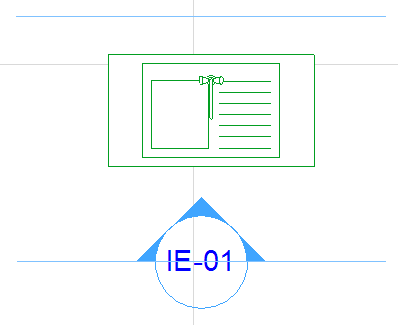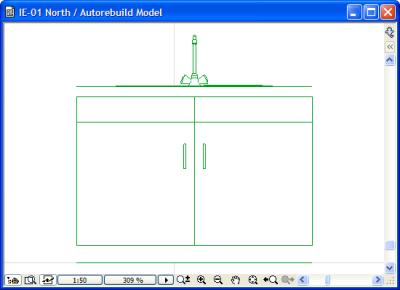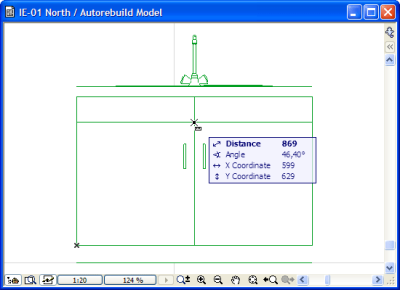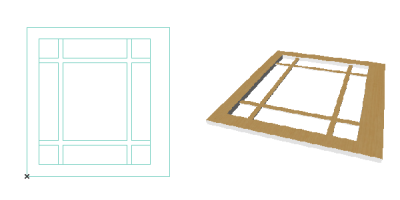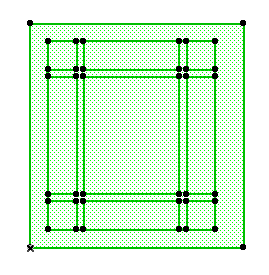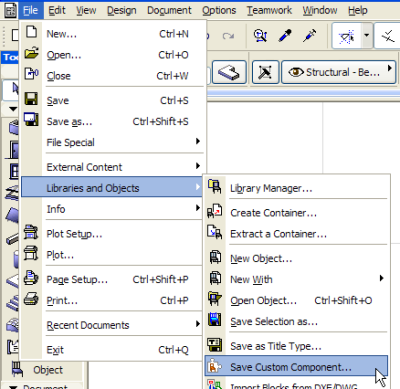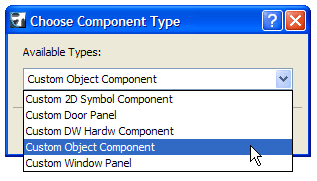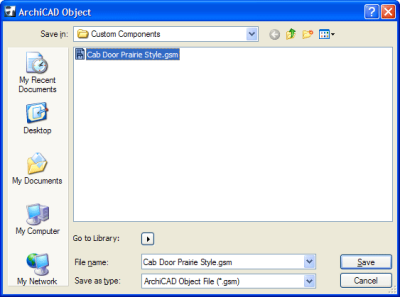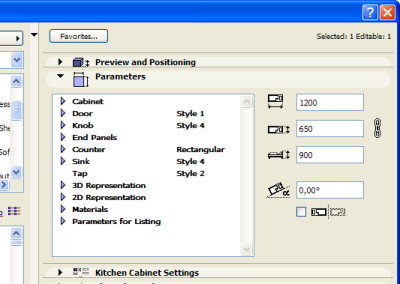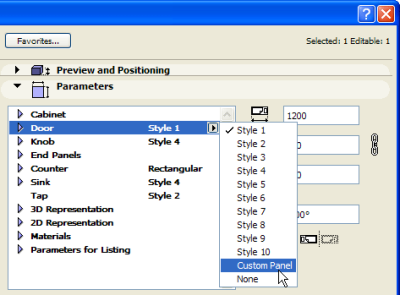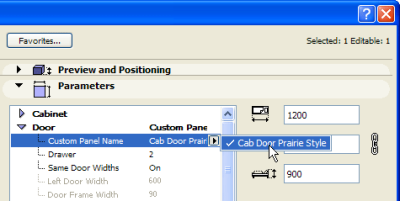Как создать пользовательский компонент объекта
13 августа 2008 |
версия для печати
Эта техническая статья рассказывает о технологии по созданию адаптированных объектов: в Archicad 10/11 появилась функция, которая позволяет создать пользовательские компоненты объектов — например, дверные панели у кухонной стенки, входящей в состав стандартной библиотеки Archicad. Эта функция позволит вам свободно изменять библиотеки объектов под нужды вашего проекта. Статья рекомендуется к прочтению опытным пользователям программы.
Рассмотрим технологию изменения объектов на примере рукомойника: библиотечного объекта из стандартной библиотеки Archicad (в английской версии файл Cab Base 2D 10. gsm, в русской — Секция с 2 мойками 10. gsm). Поставим его на поэтажном плане и посмотрим на него в 3D:
Создание геометрии
- Для того чтобы создать новую геометрию панели, создадим сначала фасадный или интерьерный вид — этот вид мы будем использовать в качестве габаритной основы для новой панели. Проведем линию фасада на поэтажном плане перед кухонной секцией: понятно, что линия должна быть параллельна фронтальной линии кухонной стенки — только в этом случае мы получим точный ортогональный вид.
- Переходим в окно построенного вида.
- Измерим размер одной из дверных панелей — воспользуйтесь инструментом Измерение (Measure Tool) или системой отслеживания координат на Координатном табло (Coordinate Box). Этот размер будет размером вашей панели. В нашем случае это 599 мм по ширине и 629 мм по высоте.
- Возвращаемся на поэтажный план и с помощью инструмента Перекрытие (Slabs), моделируем геометрию новой дверной панели. В нашем случае создадим что-то в дачном (деревенском) стиле. Перья и материалы поверхностей используем те, которые хотим в дальнейшем увидеть в 2D/3D.
Замечание: при создании панелей необходимо учитывать тот факт, что мы моделируем и далее сохраним левую панель объекта. Это правило не особо важно при моделировании симметричных объектов (как в нашем случае), но его стоит учитывать при построении несимметричных объектов. При моделировании постройте саму панель, ее раму и стеклянные панели. И не забудьте, что с правой стороны панель немного шире — панель надо будет за что-то открывать, и тут будет размещаться ручка. - Выбираем все вычерченные объекты.
- Сохраняем все элементы с помощью команды Файл → Библиотеки и объекты → Сохранить специальную компоненту... (File → Libraries and Objects → Save Custom Component...).
- В появившемся диалоге Выбор типа компоненты (Choose Component Type) выберите из выпадающего списка Компонента спец. объекта (Custom Object Component) и нажмите кнопку Выбрать (Choose).
- В появившемся диалоге Объект Archicad (Archicad Object) задайте имя компоненты и расположение в библиотеке объектов.
- Появится диалог Информация (Information), подтверждающий, что новая компонента была создана.
Применение новой панели
- Выберите объект кухонной секции на поэтажном плане и откройте диалог Параметры объекта (Settings).
- В списке параметров найдите раздел параметров Двери (Door).
- Щелкните на синей стрелке слева от раздела и раскройте его.
- Найдите в списке параметр Стиль дверей и задайте значение параметра для него Спец.панель (Custom Panel).
Замечание: для Archicad 11 достаточно выделить раздел параметров Двери (Door) и для него задать значение параметра Спец.панель (Custom Panel). - Найдите в списке параметр Имя спец. панели (Custom Panel Name) и, щелкнув на стрелку справа от параметра, в выпадающем списке выбрать созданную ранее компоненту — в нашем случае она называется Cab Door Prairie Style (конечно, если значение не было выбрано автоматически Archicad).Замечание: если список параметра Имя спец. панели (Custom Panel Name) пустой, то перезагрузите используемую библиотеку объектов Archicad с помощью команды Файл → Библиотеки и объекты → Менеджер библиотек... (File → Libraries and Objects → Library Manager...). В диалоге не забудьте перенести в список загружаемых папку, в которой вы сохранили объект.
- Остается нажать на кнопку OK для подтверждения изменений и перейти в окно 3D для просмотра полученного результата.